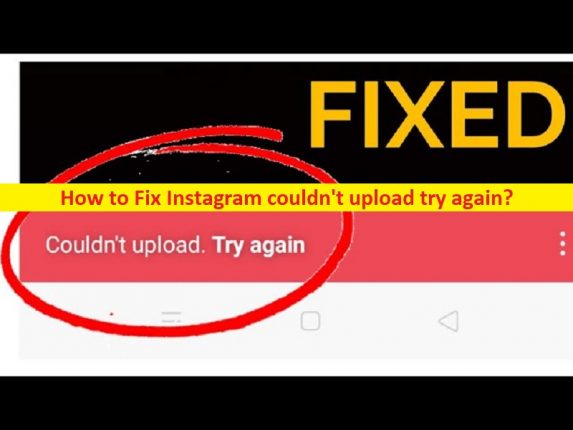
Instagramがアップロードできなかった問題を修正するためのヒント もう一度やり直してください:
この投稿では、Instagram を修正してもう一度アップロードできなかった方法について説明します。問題を解決するための簡単な手順/方法が提供されます。議論を始めましょう。
「Instagram はアップロードできませんでした」問題:
「Instagram」: Instagram は、アメリカの写真と動画を共有するソーシャル ネットワーキング サービスです。フィルターを使用して編集したり、ハッシュタグや地理的なタグ付けで整理したりできるメディアをアップロードできます。投稿は、一般公開するか、事前に承認されたフォロワーと共有できます。 iOS、Android、および FireOS デバイスで使用できます。また、メッセージ機能、複数の画像や動画を単一のポートに含める機能、主要な競合相手である Snapchat と同様のストーリー機能も追加されました。これにより、コンテンツをシーケンシャル フィードに投稿でき、各投稿に 24 時間他のユーザーがアクセスできるようになります。 .
ただし、Instagram の投稿または Instagram のストーリーに写真やビデオをアップロードしようとしたときに、Instagram をもう一度アップロードできなかったか、もう一度試してアップロードできなかったというエラーに直面したと報告したユーザーもいます。この問題は、写真/ビデオを Instagram 投稿または Instagram ストーリーに投稿できないことを示しています。この問題の背後にある考えられる理由の 1 つは、Instagram サーバーの問題である可能性があります。 Instagram サーバーが正常に稼働していることを確認し、Instagram サーバーに問題がないかどうかを確認する必要があります。
この問題は、インターネット接続の問題、ネットワーク関連の設定の誤り、競合する他のネットワーク、アプリおよびサービスの干渉、Instagram アプリのキャッシュの破損、Instagram アプリの破損/古いもの、およびその他の問題が原因で発生することもあります。私たちの指示に従って問題を解決することは可能です。解決に向かいましょう。
Instagramがアップロードできなかった問題を修正するには、もう一度試してください。
方法 1: WiFi/インターネット接続を確認する
この問題は、インターネット接続と速度の問題が原因で発生する可能性があります。インターネット接続と速度が安定しており、インターネット接続に問題がないことを確認してください。 WiFi デバイス、ルーター、モデムなどのネットワーク デバイスを再起動/リセットできます。また、Wi-Fi 接続またはインターネット接続用のモバイル データを試して、問題が解決するかどうかを確認することもできます。
方法 2: Instagram アプリを再起動する
このタイプの問題は、Instagram アプリの一時的な問題が原因で発生することがあります。 Instagramアプリを再起動するだけで一時的な問題を修正し、それが機能するかどうかを確認できます.
方法 3: ストーリーを削除して再アップロードし、アップロードに失敗したリトライを削除します
問題を解決するための最初の方法は、ストーリー/投稿を再アップロードすることです。これを行うには、アップロードに失敗した既存の待機中の投稿/ストーリーを停止してから、Instagram へのアップロードを再試行し、機能するかどうかを確認する必要があります。
方法 4: WiFi からデータに切り替える
修正するために、インターネット接続をWiFiネットワークからモバイルデータに、またはその逆に切り替えることができます.インターネット接続の問題とこの問題を修正するために、これを実行できます。
方法 5: アップロード プロセスを台無しにする可能性のある GIF の使用をやめる
この問題を解決する方法の 1 つは、アップロード プロセスを混乱させる可能性のある GIF の使用を停止することです。投稿されていないストーリーに GIF が含まれていることに気付いた場合は、カメラ ロールに戻り、GIF なしでストーリーを再アップロードしてみて、機能するかどうかを確認してください。
方法 6: アカウントを切り替えて別のアカウントに投稿する
ステップ 1: 「Instagram」アプリを開き、右下隅にあるプロフィールを見つけます
ステップ 2: ページの上部にユーザー名が表示されます。それをクリックすると、アプリにリンクされている他のアカウントが表示されます
ステップ 3: 投稿先のいずれかをタップし、そのアカウントで少なくともキャプションを作成できるかどうかを確認します
ステップ 4: プロファイルにリンクされた別のアカウントをまだ持っていない場合、または別のアカウントが存在する場合は、同じ手順に従うことができますが、別のアカウントをクリックする代わりに、[プロファイルを追加] オプションを押します。
ステップ 5: 所有している別のアカウントにログインして、そのアカウントがちょうど使用していたアカウントにリンクされるか、新しいプロファイルを作成することができます。新しいプロファイルを作成すると、元のアカウントにもリンクされるため、2 つのプロファイルを簡単に切り替えることができます。
方法 7: Instagram.com を使用する
この問題を解決する別の方法として、Instagram.com の公式ページから Instagram の投稿/ストーリーに写真/ビデオをアップロードしてみてください。ブラウザでこの Web ページにアクセスして、操作を実行し、動作するかどうかを確認できます.
方法 8: PC で Instagram を使用する
この問題は、デバイス固有に限定される可能性があります。 PC で Instagram を使用してみて、メールアドレスまたはユーザー名を使用してアカウントにログインし、問題の解決に役立つかどうかを確認してください。
方法 9: 電話を切り替える
このエラーは、デバイス固有の制限である可能性があります。別の電話またはデバイスを試して、その上で Instagram を使用し、それが機能するかどうかを確認できます。
方法 10: VPN 接続を無効にする
ステップ 1: 携帯電話で「設定」アプリを開き、「一般 > VPN 接続」に移動します。
ステップ 2: クリックして、接続している VPN を切断します。 VPN はインターネット接続の形式として機能するため、使用している VPN が正しく機能していない可能性があります。
方法 11: Instagram サーバーを確認する
この問題は、Instagram サーバーの問題が原因で発生する可能性があります。 Instagram サーバーに問題があることを調査した場合は、サーバーの問題が解決されるまで待つ必要があります。
方法 12: Instagram アプリからログアウトし、再度ログインする
この問題は、Instagram アカウントの一時的な問題が原因で発生する可能性があります。 Instagramアカウントからログアウトして再度ログインし、問題が解決したかどうかを確認できます.
方法 13: Instagram アプリを更新する
Instagram アプリを最新バージョンに更新すると、問題が解決する場合があります。これを行うには、デバイスで App Store/Play Store アプリを開き、Instagram アプリを検索して、Instagram アプリの横にある [更新] をタップし、問題が解決したかどうかを確認する必要があります。
方法 14: Instagram アプリのキャッシュをクリアする
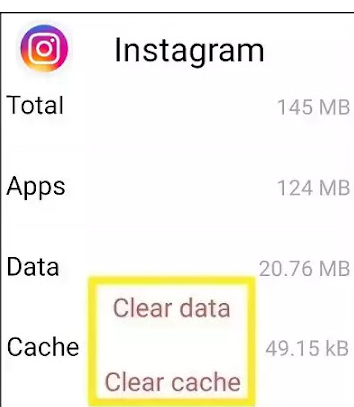
Instagram アプリのキャッシュをクリアすると、問題が解決する場合があります。これを行うには、デバイスで Instagram アプリのアイコンを見つけて長押しし、[Fore Stop] を選択して下にスクロールし、[ストレージ] > [キャッシュとデータを消去] をタップして終了するまで待ちます。
方法 15: Instagram アプリをアンインストールしてから再インストールする
Instagram アプリをアンインストールしてからデバイスに再インストールすることで、問題の解決を試みることもできます。これを行うには、Instagram アプリのアイコンを見つけて [アンインストール] セクション (上または下) セクションにドラッグ アンド ドロップし、インストールしたら、デバイスの App Store または Play Store から Instagram アプリをダウンロードしてインストールする必要があります。
方法 16: ネットワーク設定をリセットする
ステップ 1: デバイスで「設定」アプリを開き、「一般管理/システム」に移動します
ステップ 2: [リセット] または [リセット] オプションをタップし、[ネットワーク設定のリセット] をタップして確認します。一度ドームがデバイスを再起動し、問題が解決したかどうかを確認してください.
方法 17: Instagram サポートに連絡する
問題が解決しない場合は、Instagram サポートに連絡して問題を報告し、問題の解決を依頼してください。あなたの問題が解決されることを願っています。
結論
この投稿は、Instagram を修正する方法が簡単な方法で再試行できなかったのを修正するのに役立つと確信しています。私たちの指示を読み、それに従うことができます。それで全部です。ご提案やご質問がございましたら、下のコメント ボックスにご記入ください。